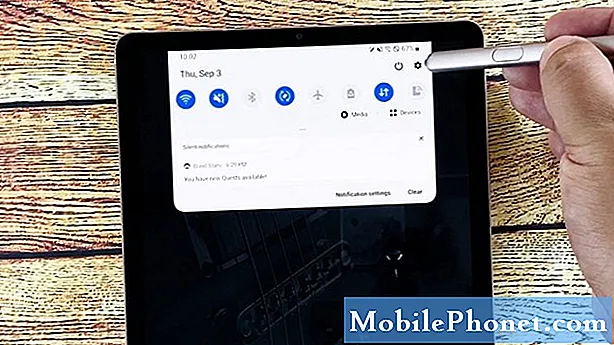Obsah
- Jak řešit problém s Galaxy J7, který se po aktualizaci často sám vypíná
- Odstraňování problémů se zařízením Galaxy J7, které se po aktualizaci firmwaru náhodně restartuje
- Pochopte důvod, proč se váš #Samsung Galaxy J7 (# GalaxyJ7) může po aktualizaci firmwaru sám vypnout, a naučte se, jak jej řešit, abyste problém vyřešili.
- Naučte se, jak řešit problémy se zařízením, které se po aktualizaci náhodně restartuje samo.
Zdá se, že časté vypínání a náhodné restarty odposlouchávají některé majitele Samsung Galaxy J7. Někteří z našich čtenářů nás kontaktovali ohledně těchto problémů a my jsme skutečně povinni se jim věnovat. V tomto příspěvku se tedy budu zabývat zařízením, které se po aktualizaci firmwaru stále vypíná, a také jednotkou, která se náhodně restartuje sama. Oba tyto problémy mohly být způsobeny některými problémy souvisejícími s firmwarem, ke kterým došlo po narušení firmwaru.
Pokračujte ve čtení, abyste věděli více o těchto problémech a pochopili, proč k nim občas dochází, i když máte prémiové zařízení. Můžete se také dozvědět, jak řešit problémy s telefonem, když se vám v budoucnu stane některý z těchto problémů. Je lepší, abyste byli připraveni, takže až vaše zařízení začne fungovat bez zjevného důvodu, můžete s tím něco udělat, aby se problém vyřešil.
Pokud však máte jiné problémy se zařízením Galaxy J7, zkuste přejít na naši stránku pro odstraňování problémů, protože s tímto zařízením jsme již řešili mnoho problémů. Kurzem je, že na našich webových stránkách již existuje řešení vašich problémů. Zkuste najít ty, které jsou podobné vašemu, a použijte doporučená řešení a průvodce odstraňováním problémů. Pokud potřebujete další pomoc, vyplňte náš dotazník o problémech se systémem Android a stiskněte Odeslat. Stačí nám poskytnout informace, které potřebujeme, a my uděláme zbytek.
Jak řešit problém s Galaxy J7, který se po aktualizaci často sám vypíná
Mezi těmito dvěma problémy je tento problém trochu složitější a vážnější, takže je logické, že tento problém vyřešíme jako první.Nyní tento problém začal po aktualizaci a přestože to může být známkou problému s hardwarem, musíme vyloučit možnost, že jde pouze o problém s firmwarem, koneckonců, pokud jde o problémy s hardwarem, není toho mnoho, co bychom mohli udělat než použít pomoc technika. Se vším, co bylo řečeno, jsou tyto věci, které musíte udělat, abyste se pokusili tento problém vyřešit:
Krok 1: Softwarové resetování zařízení Galaxy J7
Dočasné mezipaměti se vytvářejí při každém spuštění telefonu. Tento proces je nezbytný, aby zařízení fungovalo máslově hladce. Existují však chvíle, kdy se mezipaměti poškodí a když se je systém pokusí použít, dojde ke konfliktům. Některé mezipaměti lze nahradit jednoduchým restartováním, existují však některé, které vyžadují vyčištění paměti telefonu. V této části se proto naučíte provádět soft reset na Samsung Galaxy J7.
V zásadě jde pouze o restart, který zahrnuje vyčištění paměti telefonu vyjmutím baterie. Abychom vám srozumitelnější porozuměli, zde je podrobný postup, jak to provést:
- Sejměte zadní kryt telefonu.
- Vytáhněte baterii a nechejte telefon bez ní minutu.
- Když je baterie vybitá, stiskněte a na minutu podržte vypínač.
- Vložte baterii a zajistěte ji zadním krytem.
- Zapněte telefon a pokračujte v jeho používání, abyste zjistili, zda problém přetrvává.
Pokud problém přetrvává nebo pokud se telefon i po tomto stavu sám vypne, může vám pomoci další krok.
Krok 2: Nastartujte telefon v nouzovém režimu a pokračujte v pozorování
Samotné spuštění telefonu v nouzovém režimu tento problém nevyřeší, ale poskytne vám přehled o tom, zda vaše aplikace třetích stran mají něco společného nebo ne. Pokud problém přetrvává, i když je telefon již v nouzovém režimu, možná se díváme na možný problém s firmwarem, jinak stačí zjistit, která aplikace problém způsobuje, a jakmile můžete určit, kdo je viníkem, pak můžete pokračovat v odinstalování.
Samsung Galaxy J7 spustíte v nouzovém režimu takto:
- Stiskněte a podržte tlačítko Napájení (umístěné vpravo), dokud se nezobrazí Možnosti telefonu, poté uvolněte.
- Vyberte a podržte možnost Vypnout, dokud se nezobrazí výzva Restartujte v nouzovém režimu, poté uvolněte.
- Klepněte na RESTART. Poznámka: Dokončení tohoto restartu může trvat až jednu minutu.
- Po restartu se v levém dolním rohu odemknuté / domovské obrazovky zobrazí Nouzový režim.
A takto odinstalujete podezřelé aplikace třetích stran:
- Na jakékoli domovské obrazovce klepněte na ikonu Aplikace.
- Klepněte na Nastavení.
- Klepněte na Aplikace.
- Klepněte na Správce aplikací.
- Klepněte na požadovanou aplikaci
- Klepněte na Odinstalovat.
- Potvrďte opětovným klepnutím na Odinstalovat.
Pamatujte, že pokaždé, když dokončíte odinstalování aplikace, musíte telefon restartovat v normálním režimu a pokračovat v jeho sledování. Pokud máte spoustu aplikací, doporučuji vám pouze zálohovat důležité soubory a data a poté obnovit tovární nastavení:
- Zálohujte data ve vnitřní paměti. Pokud jste se v zařízení přihlásili k účtu Google, aktivovali jste Anti-theft a k dokončení hlavního resetu budete potřebovat vaše přihlašovací údaje Google.
- Na domovské obrazovce klepněte na ikonu Aplikace.
- Klepněte na Nastavení.
- Klepněte na Zálohovat a obnovit.
- V případě potřeby klepněte na Zálohovat moje data a posuňte jezdec do polohy ZAPNUTO nebo VYPNUTO.
- Podle potřeby můžete klepnutím na Obnovit přesunout posuvník do polohy ZAPNUTO nebo VYPNUTO.
- Klepněte na Obnovení továrních dat.
- Klepněte na Resetovat zařízení.
- Pokud máte zapnutý zámek obrazovky, zadejte svůj PIN nebo heslo.
- Klepněte na Pokračovat.
- Klepněte na Odstranit vše.
Toto je jeden z nejjednodušších způsobů, jak vyřešit problém, který může mít něco společného s vašimi aplikacemi. Další krok však může být užitečný, pokud tento problém nevyřeší.
Krok 3: Zkuste vymazáním oddílu mezipaměti přinutit telefon k vytváření nových systémových souborů
Pokud bootování v nouzovém režimu a odinstalování podezřelých aplikací problém nevyřešilo, je bezpodmínečně nutné jít po firmwaru a první věcí, kterou musíte udělat, je přinutit telefon, aby znovu vytvořil systémové mezipaměti, které používá. Mezipaměti jsou většinou poškozeny, zejména během aktualizací firmwaru. Když k tomu dojde a systém je bude i nadále používat, stane se výkon nestabilní. V takovém případě stačí vymazat mezipaměť a systém vytvoří nové soubory, které s ní budou perfektně fungovat, a tentokrát může zařízení fungovat bez problémů.
Opravdu však nemáte přístup k jednotlivým mezipaměti, takže jednu mezipaměť nemůžete libovolně mazat. Musíte tedy vymazat celý obsah oddílu mezipaměti, ale nebojte se, protože žádný z vašich souborů a dat nebude smazán, pokud jste to udělali. Zde je návod, jak ...
- Vypněte zařízení.
- Stiskněte a podržte klávesu zvýšení hlasitosti a klávesu Domů a poté stiskněte a podržte vypínač.
- Když se zobrazí obrazovka s logem zařízení, uvolněte pouze vypínač
- Když se zobrazí logo Android, uvolněte všechny klíče (před zobrazením možností nabídky obnovení systému Android se po dobu 30 - 60 sekund zobrazí „Instalace aktualizace systému“).
- Několikrát stiskněte klávesu Snížit hlasitost, abyste zvýraznili „vymazat oddíl mezipaměti“.
- Stisknutím tlačítka Napájení vyberte.
- Stisknutím klávesy pro snížení hlasitosti zvýrazněte „ano“ a stisknutím tlačítka napájení vyberte.
- Po dokončení vymazání oddílu mezipaměti se zvýrazní možnost „Restartovat systém nyní“.
- Stisknutím vypínače restartujte zařízení.
Pokud je naše podezření správné, měl by váš telefon poté, co to uděláte, schopen bez problémů fungovat, ale pak opět neexistuje žádná záruka. Pokud tedy problém po vymazání oddílu mezipaměti přetrvával, další krok by mohl fungovat.
Krok 4: Zálohujte všechna důležitá data a soubory a proveďte hlavní reset
Při odstraňování problémů s vaším zařízením s možnými problémy s firmwarem je pravidlem jít po aplikacích, mezipaměti a poté po datech a v této části budeme postupovat po druhé, protože předchozí krok problém nevyřešil . Jde o to, že při resetování telefonu bude smazáno mnoho vašich souborů a dat. Proto je nutné je před provedením následujících kroků zálohovat:
- Zálohujte data ve vnitřní paměti. Pokud jste se v zařízení přihlásili k účtu Google, aktivovali jste Anti-theft a k dokončení hlavního resetu budete potřebovat vaše přihlašovací údaje Google.
- Vypněte Galaxy J7.
- Stiskněte a podržte tlačítko Zvýšení hlasitosti a klávesu Domů a poté stiskněte a podržte vypínač.
- Když se zobrazí obrazovka s logem zařízení, uvolněte pouze vypínač
- Když se zobrazí logo Android, uvolněte všechny klíče (před zobrazením možností nabídky obnovení systému Android se po dobu 30 - 60 sekund zobrazí „Instalace aktualizace systému“).
- Několikrát stiskněte klávesu snížení hlasitosti a zvýrazněte „vymazat data / obnovit tovární nastavení“.
- Stisknutím tlačítka Napájení vyberte.
- Stiskněte klávesu snížení hlasitosti, dokud se nezvýrazní možnost „Ano - odstranit všechna uživatelská data“.
- Stisknutím tlačítka Napájení vyberte a spusťte hlavní reset.
- Po dokončení hlavního resetu je zvýrazněn text „Restartovat systém nyní“.
- Stisknutím vypínače restartujte zařízení.
Po smazání dat budete muset telefon znovu nastavit a pokud jde o časté restartování, může být reset právě tím, co potřebujete k opravě. Pokud však problém přetrvává i poté, musíte telefon vrátit do obchodu a nechat ho zkontrolovat. Tato technologie může znovu nainstalovat firmware, aby vyloučila možnost, že některé systémové soubory chybí, jsou poškozené nebo poškozené. Toto musí udělat autorizovaný technik.
Odstraňování problémů se zařízením Galaxy J7, které se po aktualizaci firmwaru náhodně restartuje
Náhodné restartování může být způsobeno vadnými problémy s baterií nebo firmwarem, jako je první problém, který jsme řešili, a přestože se tyto problémy zdají podobné, je o něco snazší je opravit. S tím, co bylo řečeno, navrhuji udělat toto:
- Proveďte postup měkkého resetu - tento vylučuje možnost, že problém je způsoben některými chybami firmwaru nebo hardwaru. Jednoduše vyjměte baterii telefonu a poté stiskněte a podržte vypínač po dobu jedné minuty, než jej vložíte zpět.
- Nabijte telefon a zjistěte, zda se stále restartuje, když je připojen - snažíme se vyloučit možnost, že baterie bude způsobovat náhodné restartování, protože to je první věc, která se zhoršuje. Pokud se však telefon stále restartuje, i když je připojen, můžete si být jisti, že nejde o problém s baterií.
- Spouštějte v nouzovém režimu a pozorujte - stejně jako u prvního problému, i nadále používejte telefon, když je v nouzovém režimu, když jsou dočasně deaktivovány všechny aplikace třetích stran, protože jedna z nich může způsobit problém. V případě potřeby odinstalujte podezřelé aplikace.
- Vymažte oddíl mezipaměti - toto smaže všechny mezipaměti systému, které mohou také způsobovat problém, ale poté, co jste vymazali obsah celého adresáře, systém ve skutečnosti vytvoří nové soubory.
- Proveďte hlavní reset - pokud vše ostatní selže, musíte telefon resetovat, ale nezapomeňte zálohovat data a soubory. Při provádění těchto věcí postupujte podle výše uvedených postupů.
- Pošlete telefon k opravě - toto může být vaše poslední možnost a pravděpodobně to nejlepší, co můžete udělat, pokud váš telefon i nadále náhodně restartuje sám. Tato technologie provede testy, které určí, v čem je problém.
Doufám, že vám tento průvodce řešením problémů nějak pomůže vyřešit tyto problémy s telefonem. Dejte nám vědět v sekci komentářů níže nebo nás kontaktujte, pokud potřebujete další pomoc.
SPOJIT SE S NÁMI
Jsme vždy otevřeni vašim problémům, dotazům a návrhům, takže nás můžete kontaktovat vyplněním tohoto formuláře. Toto je bezplatná služba, kterou nabízíme, a nebudeme vám za ni účtovat ani cent. Mějte však na paměti, že každý den dostáváme stovky e-mailů a je nemožné, abychom na každý z nich odpověděli. Ale buďte si jisti, že čteme každou zprávu, kterou dostáváme. Pro ty, kterým jsme pomohli, prosím, šířte informace sdílením našich příspěvků se svými přáteli nebo jednoduše lajkněte naši stránku na Facebooku a Google+ nebo nás sledujte na Twitteru.